Erreur de Licence
licence-reseau-non-disponible-error-5-414-0
Impossible d'obtenir un "jeton" licence réseau de votre Application Autodesk.
Licence réseau non disponible
Afin de mettre toutes les chances de votre coté ... Installer la version la plus récente Version v11.13.1.1.2 de l'Application LMTOOLS du 31 Août 2016.
Vérifier la version sur votre serveur de licence depuis le menu "Help"
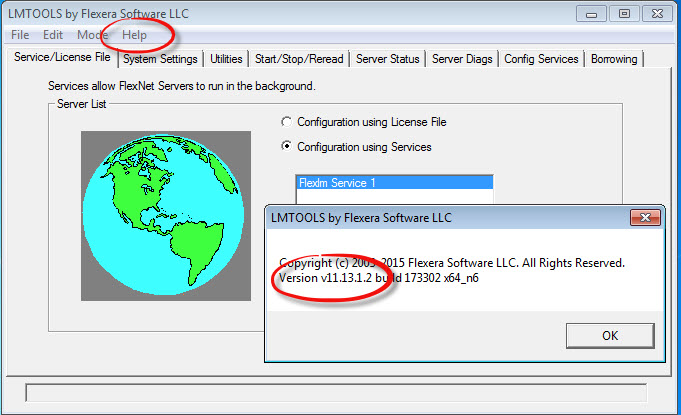
Autodesk Network License Manager
Ici le lien si votre version n'est pas à jour ---> Autodesk Network Licence Manager
Il faudra désinstaller la version précédente avant d'installer la plus récente,
pour cela il faut:
Arrêter le service Flexlm Service 1 depuis les outils d'administration.
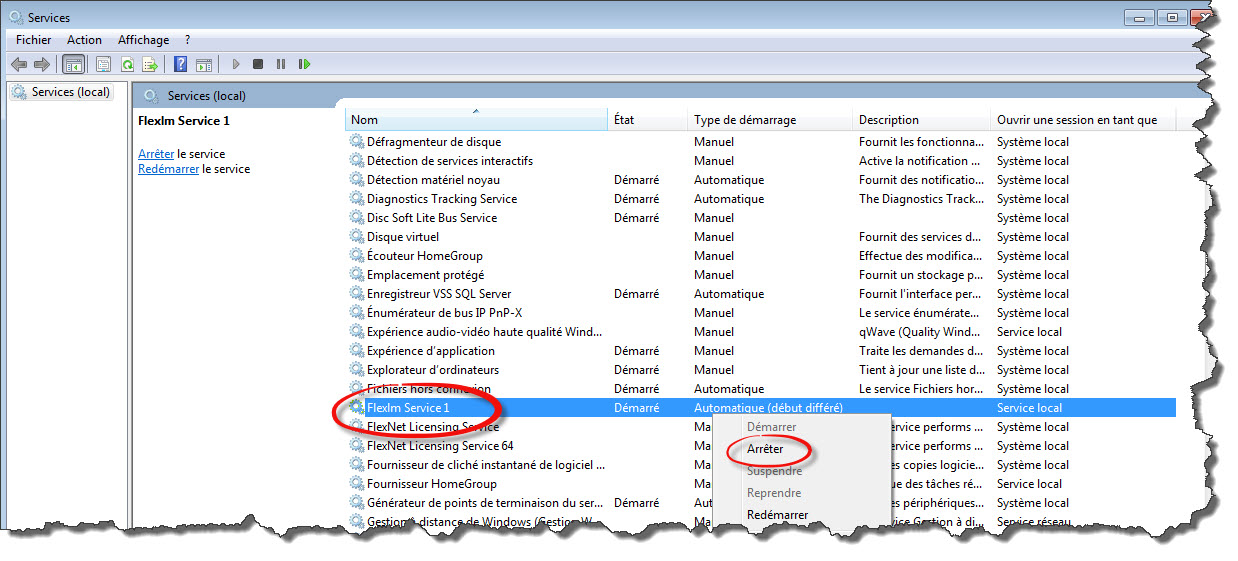
Si le service n'est pas arrêté vous aurez ce message, pendant l'action expliquée ci-dessous.
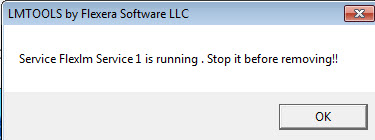 Puis supprimer le service (Remove Service)
Puis supprimer le service (Remove Service)
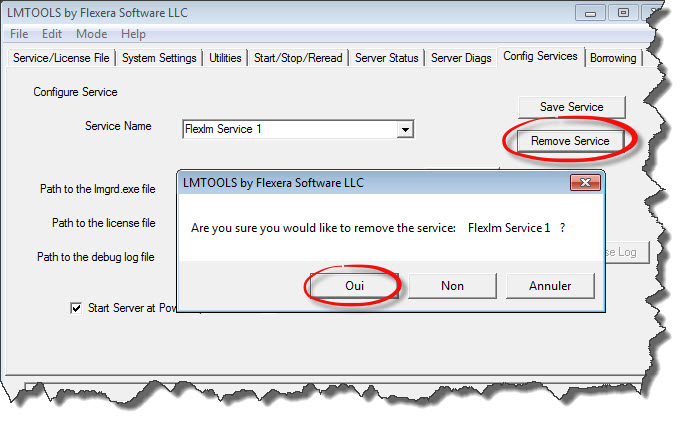
Après "Remove Service" les 3 champs de fichier sont vides.
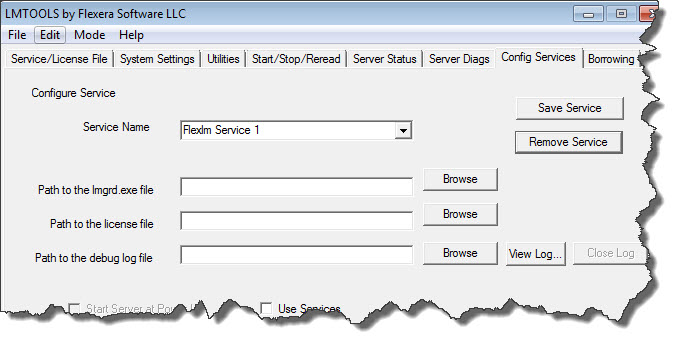 Vous pouvez maintenant désinstaller Autodesk Network License Manager (LMTOOLS) à l'aide de "Programmes et Fonctionnalités".
Vous pouvez maintenant désinstaller Autodesk Network License Manager (LMTOOLS) à l'aide de "Programmes et Fonctionnalités".
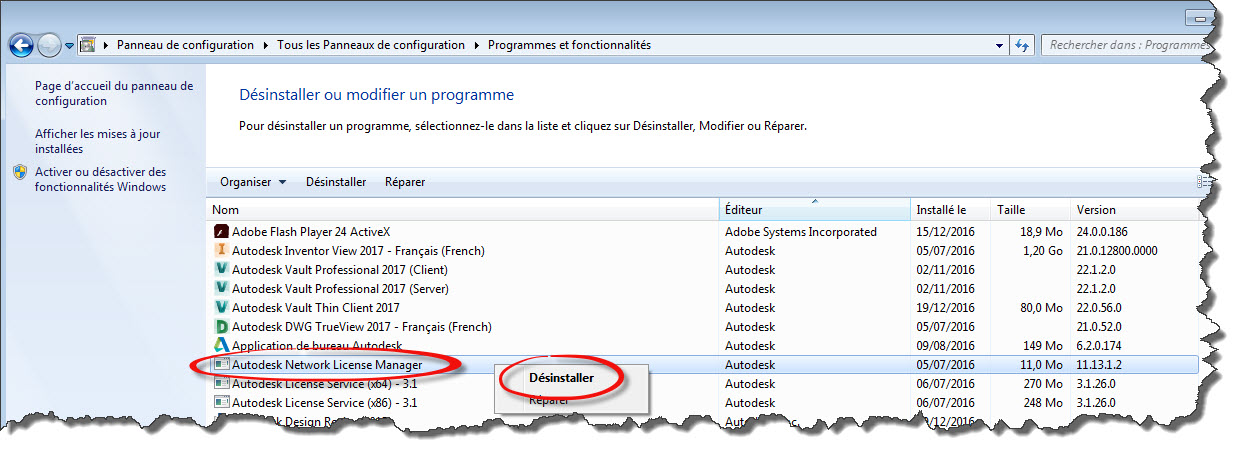 Maintenant réinstallons la "dernière" version télécharger depuis le site Autodesk.
Maintenant réinstallons la "dernière" version télécharger depuis le site Autodesk.

Le chemin (sous dossier) proposé est C:\Autodesk\Network License Manager\
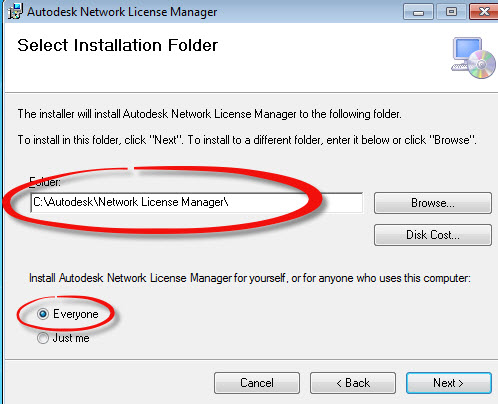 Il est préférable d'utiliser l'ancien chemin C:\Program Files\Autodesk\Network License Manager car il contient les fichiers licence.LIC et .LOG ou .TXT
Il est préférable d'utiliser l'ancien chemin C:\Program Files\Autodesk\Network License Manager car il contient les fichiers licence.LIC et .LOG ou .TXT
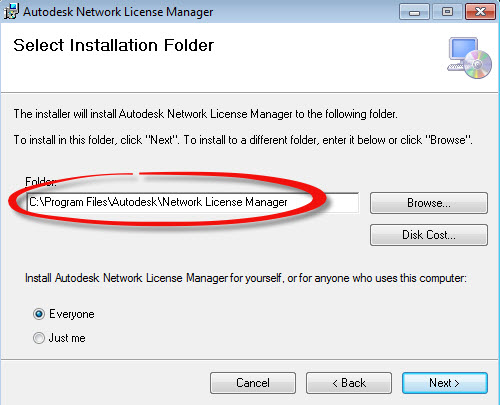 Une fois LMTOOLS installé, il faut recréer le Service, ici il a été renommé LM Tools 2017, ce qui va permettre de le retrouver plus facilement dans les SERVICES.
Une fois LMTOOLS installé, il faut recréer le Service, ici il a été renommé LM Tools 2017, ce qui va permettre de le retrouver plus facilement dans les SERVICES.
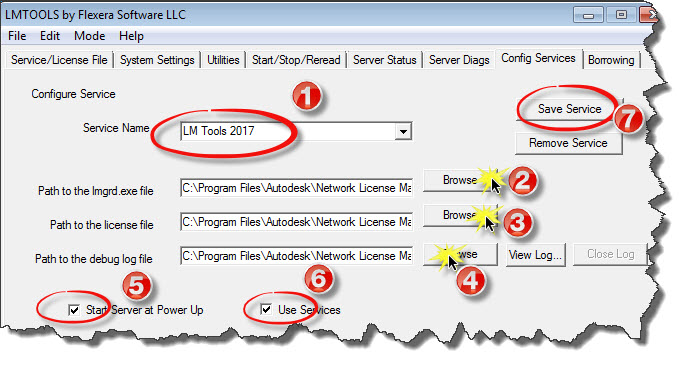 Maintenant démarrons le service LM Tools 2017
Maintenant démarrons le service LM Tools 2017
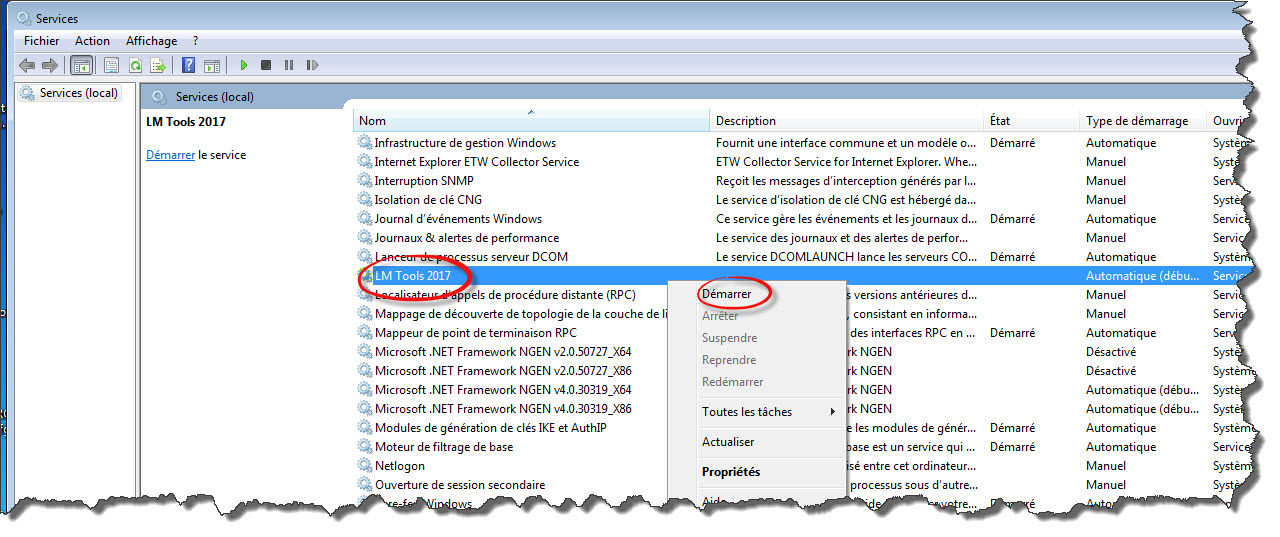
 Le service LMTools 2017 étant démarré les licences devraient être disponibles.
Le service LMTools 2017 étant démarré les licences devraient être disponibles.
Ici d'autres liens explicatifs chez Autodesk
Comment installer le licence manager (LMTools)

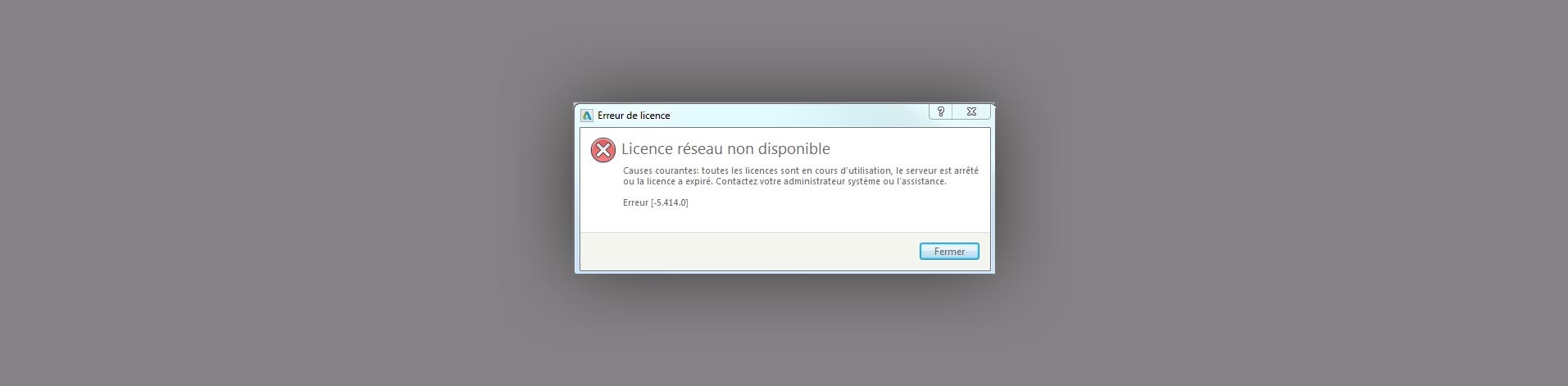












Laisser un commentaire